- ホーム
- >
- ページを印刷するときは
ページを印刷するときは
ページを印刷する際は、お使いのブラウザにより設定方法が異なります。
お使いのブラウザに合わせた設定を行って印刷してください。
インターネットエクスプローラー8の場合
※インターネットエクスプローラー8で印刷される場合は、互換モードに設定してから印刷します。
-
「ツール」メニューから「互換表示」を選びます。
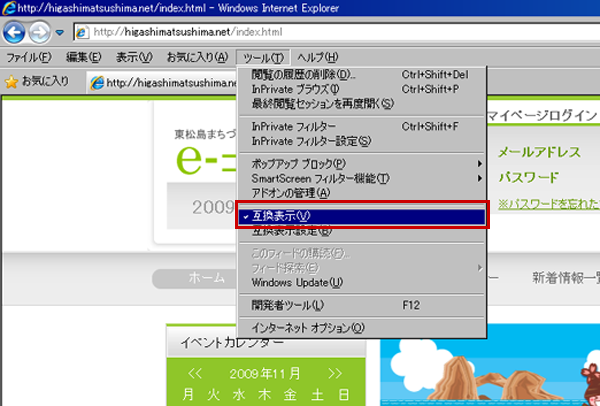
- 「ファイル」メニューから「印刷プレビュー」を選びます。
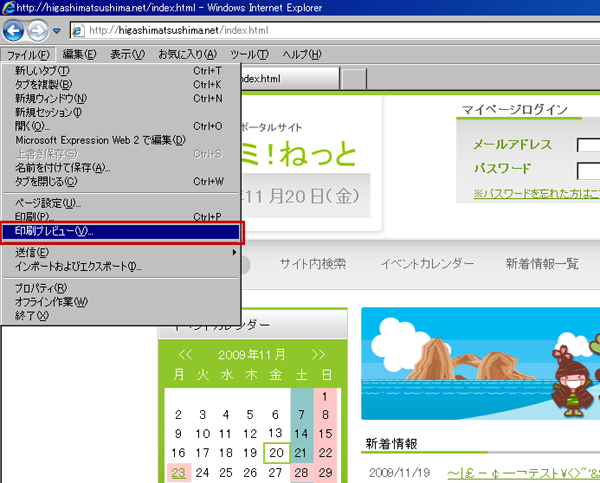
- 「ページ設定」ボタン(歯車状のボタン)を選び、用紙オプションから以下のように設定します。
- 「背景の色とイメージを印刷する」にチェック
- 「縮小して全体を表示できるようにする」にチェック
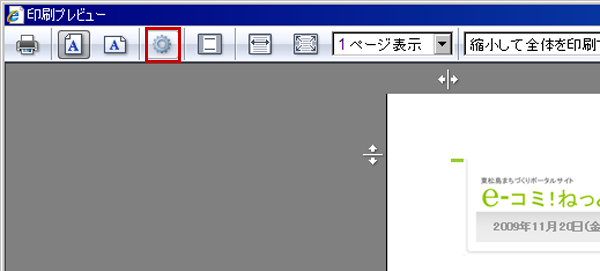
- その後印刷を行ってください。
インターネットエクスプローラー7の場合
-
「ツール」メニューから「インターネットオプション」を選びます。

- 「インターネットオプション」の「詳細設定」タブから、一番下までスクロールし「印刷」>「背景の色とイメージを印刷する」を選びます。
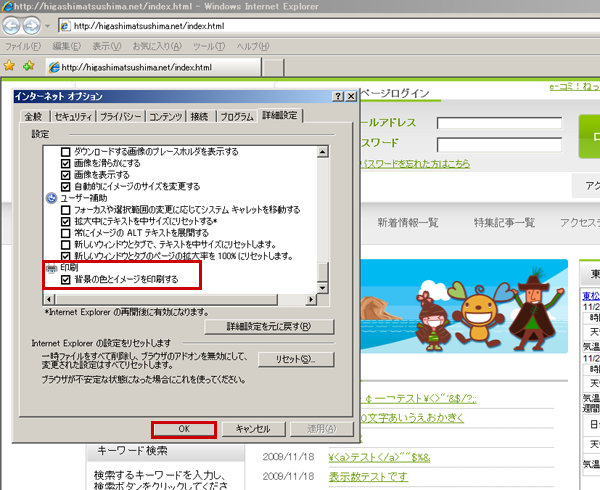
- 「ファイル」メニューから「印刷プレビュー」を選びます。
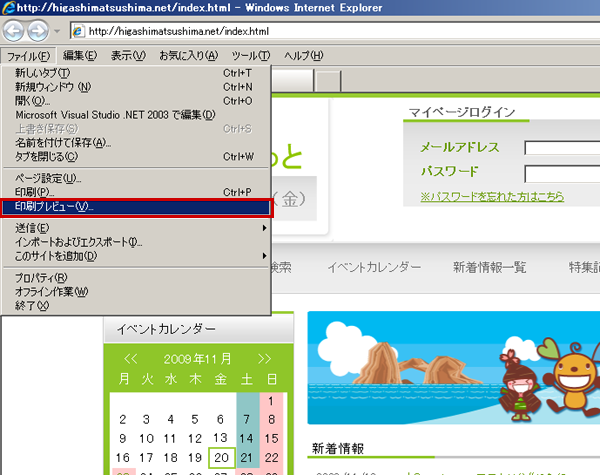
- 「印刷プレビュー」の上部メニューから「縮小して全体を印刷する」を選びます。
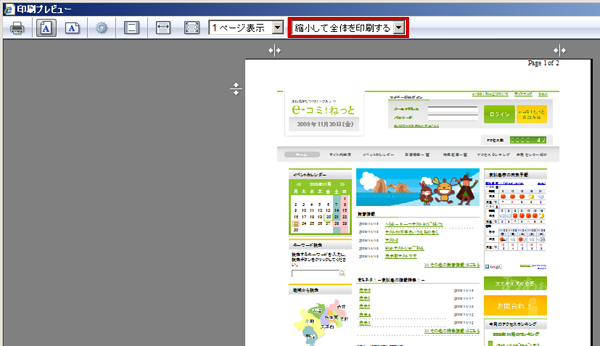
- その後印刷を行ってください。
インターネットエクスプローラー6の場合
- インターネットエクスプローラー7の3,まで同様に設定し、 用紙設定を横にして印刷してください。
Mozilla Firefoxの場合
-
「ファイル」メニューから「印刷プレビュー」を選びます。
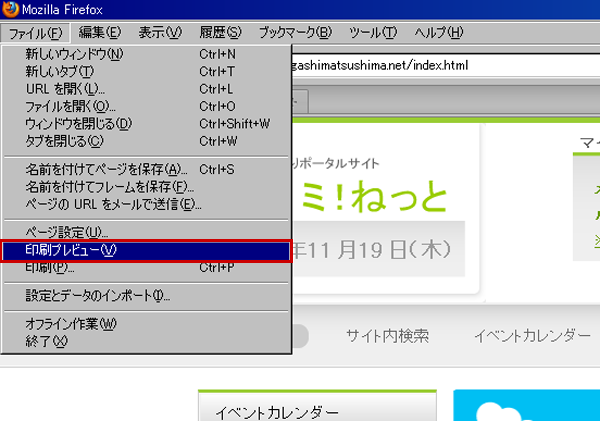
- 「ページ設定」で以下のように設定します。
- 印刷方法:縦
- 拡大/縮小:60%
- オプション・「背景色と背景画像も印刷」にチェック

- その後印刷を行ってください。
※ページの右端が入りきらない場合は、拡大/縮小の数値を少なく(50%など)に設定してください。